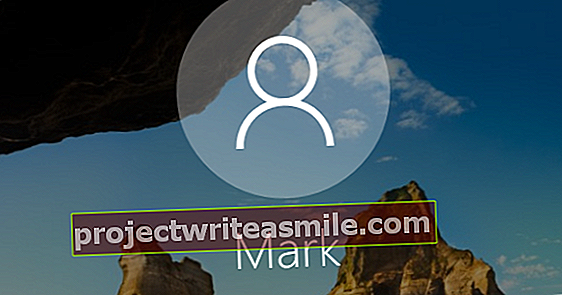Šiais laikais galite išmaniuoju telefonu fotografuoti gražiai, bet už kainą. Nuotraukų failai jūsų telefone dažnai užima gana daug MB ir tai ne visada naudinga, jei norite paskelbti nuotraukas socialiniuose tinkluose. Štai kodėl gali būti naudinga greitai ir lengvai pakeisti savo nuotraukų dydį. Mes surinkome keturis įrankius, kurie tai gali padaryti.
Ar norite sužinoti daugiau apie fotografiją? Peržiūrėkite mūsų kursą: Nuotraukų redagavimas (knygų ir internetinių kursų)
1 žingsnis: „RoboSizer“
„RoboSizer“ yra programa, kuri įsikiša tuo metu, kai ketinate ką nors daryti su nuotraukomis, pavyzdžiui, „Gmail“. Tada programa automatiškai sumažins jūsų vaizdus. Įdiegiate „RoboSizer“ į savo kompiuterį, tada jis veikia su visomis žinomomis interneto paslaugomis, tokiomis kaip „Gmail“, „Yahoo“ paštas, „Flickr“, „Facebook“ ir daugeliu kitų.
Taip pat palaikomos vietinės programos, tokios kaip „Microsoft Outlook“, „Skype“ ir „Thunderbird“. Geriausias dalykas „RoboSizer“ yra tai, kad iš tikrųjų nereikia nieko žinoti apie failų formatus, nuotraukų formatus ir skiriamąją gebą. Programa veikia fone ir, jei reikia, automatiškai keičia jūsų nuotraukų dydį. Pažengę vartotojai gali peržiūrėti ir koreguoti nustatymus per roboto piktogramą sistemos dėkle.
2 žingsnis: „PicResize“
Nenorite nieko įdiegti ir iškart padaryti nuotrauką mažesnę? Tada išbandykite šią svetainę. Pridėkite nuotrauką mygtuku Naršyti ir pasirinkti adresu Pakeiskite savo nuotraukos dydį kaip mažas norite, kad vaizdas būtų, pavyzdžiui, 50 procentų originalo. Su Pasirinktinis dydis galite nurodyti skiriamąją gebą, pavyzdžiui, 800 x 600 taškų. Patvirtinkite naudodami Aš baigiau, pakeiskite savo nuotraukos dydį ir galite atsisiųsti savo dydžio nuotrauką.
Patogus dalykas, susijęs su interneto paslauga, yra tai, kad nereikia nieko įdiegti. Didžiausias trūkumas yra tas, kad pirmiausia turite nusiųsti nuotraukas į interneto paslaugą naudodami mygtuką Naršyti. Interneto ryšio greitis ir nuotraukų failo dydis lemia, koks greitas (ar lėtas) šis procesas.
3 žingsnis: „VarieDrop“
Ar norite labiau kontroliuoti nuotraukas, kurių dydį pakeisite, tačiau ji vis tiek turi būti paprasta ir greita? Tada išbandykite „VarieDrop“. Programa rodo keturias zonas, kurias galite suprojektuoti pagal savo norus. Konfigūruojate zoną mygtuku Nustatyti. Iš „Windows Explorer“ nukreipsite nuotraukas į zoną, po kurios „VarieDrop“ atliks iš anksto užprogramuotą veiksmą.

Pavyzdžiui, galite konvertuoti nuotraukas į mažą JPG vaizdą, esantį specialiame darbalaukio aplanke. „VarieDrop“ yra nepakeičiamas įrankis, jei reguliariai reikia keisti nuotraukų dydį.
4 žingsnis: „Romeo PhotoResizer“
„Romeo PhotoResizer“ taip pat yra nemokamas įrankis, leidžiantis vienu paspaudimu ir neprarandant kokybės sutraukti daugybę vaizdų. „PhotoResizer“ yra tipinė paketinė programa. Toks įrankis ne tik sutaupo daug nuobodaus darbo, bet ir galite būti tikri, kad visų mastelio failų matmenys yra vienodi. Galų gale, kai jūs turite rankiniu būdu sumažinti 101 nuotrauką, nustatymuose greitai padarote klaidą.